| 일 | 월 | 화 | 수 | 목 | 금 | 토 |
|---|---|---|---|---|---|---|
| 1 | ||||||
| 2 | 3 | 4 | 5 | 6 | 7 | 8 |
| 9 | 10 | 11 | 12 | 13 | 14 | 15 |
| 16 | 17 | 18 | 19 | 20 | 21 | 22 |
| 23 | 24 | 25 | 26 | 27 | 28 |
- BTP
- ui5
- Fiori
- html
- Eclipse
- BOPF
- BOBF
- mac
- 자바 클래스
- 이클립스
- 자바
- SAP 번역
- 파이썬
- module
- visual studio code
- S/4HANA
- 알고리즘
- 개발
- 백준 알고리즘
- java
- tm
- Deep Learning
- 클래스
- Algorithm
- python
- 맥북
- ABAP
- udemy
- FPM
- sap
- Today
- Total
목록SAP (51)
z2soo's Blog
 [개념] Vendor & Supplier 차이점
[개념] Vendor & Supplier 차이점
Vendor & Supplier 차이점 SAP 시스템 상에서 표기되는 Vendor, Supplier 모두 한국어로는 공급업체로 변역된다. 하지만 Vendor, Supplier 다른 어휘를 사용한다는건 그 차이점이 있다는 것이기에 그 부분을 제대로 확인해봤다. Vendor A business partner from whom materials or services can be procured. 자재 또는 서비스를 공급할 수 있는 비즈니스 파트너 Supplier A business partner from whom materials or services is delivered/provied. 자재 또는 서비스를 배송/제공할 수 있는 비즈니스 파트너 공급, 배송/제공으로 번역을 하였는데, 한 측면에서는 Suppl..
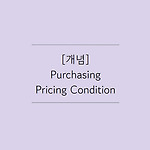 [개념] Purchasing Pricing Condition
[개념] Purchasing Pricing Condition
Purchasing Pricing Condition (구매 가격 결정) 구매 가격 결정과 관련한 Configuration 순서 및 Purchasing pricing condition과 연관된 개념에 대해 헷갈리는 부분이 생겨서 노트에 정리해봤다. 본인이 이해한 정의를 간결하게 쓰거나 또는 Configuration을 수행할 때, 서로의 선후 및 상관관계에 대해 정리한 부분이다. 보다 세부적인 내용은 나중에 각 항목 마다 별도의 정리글로 다뤄보겠다. 이해한 내용은 넘어가거나 아니면 아직 인지하지 못한 부분들일 수 있으니 혹시 이 외의 내용에 궁금한 부분이 있다면 댓글로 알려주기를 바란다. 틀린 부분이 있어도 언제든 피드백은 환영 :) 01. Purchasing Pricing Procedure (구매 가격 결..
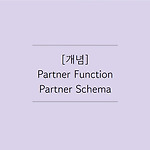 [개념] Partner Function, Partner Schema
[개념] Partner Function, Partner Schema
Partner Function, Partner Schema 비즈니스 파트너, 그 중에서도 공급업체 쪽을 다루다보니 Business Partner, BP, Partner Role, Partner Function 등 개념적으로 헷갈리는 부분이 생겨서 노트에 정리해봤다. 본인이 이해한 정의를 간결하게 쓰거나 또는 Configuration을 수행할 때, 서로의 선후 및 상관관계에 대해 정리한 부분이다. 보다 세부적인 내용은 나중에 각 항목 마다 별도의 정리글로 다뤄보겠다. 이해한 내용은 넘어가거나 아니면 아직 인지하지 못한 부분들일 수 있으니 혹시 이 외의 내용에 궁금한 부분이 있다면 댓글로 알려주기를 바란다. 틀린 부분이 있어도 언제든 피드백은 환영 :) 01. Vendor Account Group (공급업체..
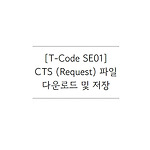 [T-Code SE01] CTS (Request) 파일 다운로드 및 저장
[T-Code SE01] CTS (Request) 파일 다운로드 및 저장
1. CTS (Request) 파일 다운로드 및 저장 프로젝트를 진행할 때 개인적으로 또는 관리 전체적인 차원에서 CTS(Request)를 관리해야하는 일이 필수로 발생한다. 따로 그러한 요청이 없다 하더라도 본인이 작업한 CTS에 대해서는 관리를 진행하도록 하자. CTS(Request)는 SE01과 STMS 두 곳에서 다운받을 수 있다. T-Code SE01에서는 릴리즈 전, 후의 모든 Request 다운로드가 가능하며, T-Code STMS에서는 릴리즈된 Request에 대해다운로드가 가능하다. 필요에 의해 선택하여 활용하자. 본 글에서는 T-Code SE01 Request를 파일 형태로 다운받는 방법을 다룬다. 2. T-Code SE01 에서 조회 및 파일 저장 보통 본인의 CTS(Request) ..
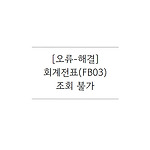 [오류-해결] 회계전표(FB03) 조회 불가
[오류-해결] 회계전표(FB03) 조회 불가
오류 상황 입고까지 완료된 구매오더에 대해 T-Code MIRO에서 송장을 생성하고, 여기서 분개된 회계전표를 확인해보려고 했다. 그런데 하단에 아래와 같이 조회되면서 회계전표 조회가 불가한 상황이다. 메시지 번호와 내용은 아래와 같다. 메시지 번호 M7090 F5107 라인레이아웃에 대해 먼저 정의된 변형 "&"가(이) 무효합니다. 해결방안 전표 조회의 라인 레이아웃 변경 T-Code FB00에서 'Doc. display > Line Layout' 항목의 값을 'A1'으로 변경해준다. 한국어로 설정되어 있다면, '전표조회 > 라인 레이아웃' 설정을 확인하면 된다. 아래와 같이 A1 - Account / description 항목으로 변경하여 저장해준다. 조치 결과 저장 후 다시 FI 전표를 조회하면 아..
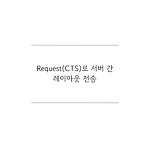 [Request/CTS] Request(CTS)로 서버 간 레이아웃 전송
[Request/CTS] Request(CTS)로 서버 간 레이아웃 전송
Request(CTS)로 서버 간 레이아웃 전송 서버(개발, 품질, 운영) 및 클라이언트 별로 시스템을 사용하다가 보면 특정 레이아웃을 모든 서버에 직접 생성해줘야 하는 수고로움이 생기고는 한다. 이 때, 레이아웃을 request로 생성하어 transport 가능한 방법이 있으니 아래 방식을 활용해보자. 1. 레이아웃 생성 원하는 레이아웃을 생성해준다. 본인은 테이블 조회의 레이웃을 변경해서 저장했다. 2. 레이아웃이 생성된 Report 명 조회 위에서 생성한 레이아웃은 T-Code SE11에서 테이블을 조회하는 프로그램에 생성된 것이다. 이처럼 어떤 프로그램에 레이아웃이 생성되어 있는지 알아야 조회 및 전송이 가능하다. 이를 위해 LTDX 테이블에서 조건을 주고 레이아웃의 정보를 조회해보자. 이 때, ..
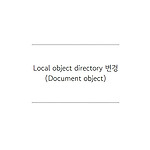 [Request/CTS] Local object directory 변경
[Request/CTS] Local object directory 변경
Local object directory 변경 (Document object) CTS를 넘기다보면 간혹 object의 소유주가 본인이 아니라서 넘기지 못하는 경우가 있다. 해당 object가 SE01(SE09)에서 보여지면 소유주 변경을 통하면 되지만, document object의 경우 그 항목이 request에 보이지 않기도 한다. 본인의 경우는 general text - document object를 전송하려는 중 해당 object가 다른 분의 개발 클래스(Local)에 할당되어 있어서 관련 오류가 났다. 이런 경우 아래와 같이 변경하도록 하자. 아래 프로그램에서 TADIR을 입력한 후 실행한다. T-Code : SM30 Table/View : TADIR 실행하면 아래와 같이 Object direc..
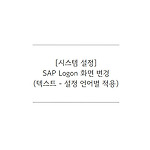 [시스템 설정] SAP Logon 화면 변경 (텍스트-설정 언어별 적용)
[시스템 설정] SAP Logon 화면 변경 (텍스트-설정 언어별 적용)
SAP Logon 화면 변경 (언어별 설정 적용) SAP Logon 화면에 필요에 따라 텍스트를 추가하는 경우가 있다. 이 방법에 대해서는 아래 글에서 다루었다. [시스템 설정] SAP Logon 화면 변경 (텍스트 추가) SAP Logon 화면 변경 (텍스트 추가) SAP Longon 화면에 필요에 따라 텍스트를 추가하는 경우가 있다. 보통 클라이언트 정보 또는 시스템 관련 공지를 전달하는데 사용된다. 텍스트를 추가하는 방법은 z2soo.tistory.com 다만, 해당 방법을 통해 텍스트를 설정해도 추가한 텍스트가 보이지 않는 경우가 있다. 이 경우에는 설정된 언어를 확인해보자. 시스템을 영어(EN)로 설정한 후 SAP Logon 화면을 변경한 경우 한국어(KO)로 설정된 시스템에서는 텍스트가 보이지..
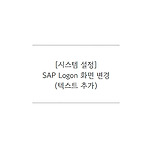 [시스템 설정] SAP Logon 화면 변경 (텍스트 추가)
[시스템 설정] SAP Logon 화면 변경 (텍스트 추가)
SAP Logon 화면 변경 (텍스트 추가) SAP Longon 화면에 필요에 따라 텍스트를 추가하는 경우가 있다. 보통 클라이언트 정보 또는 시스템 관련 공지를 전달하는데 사용된다. 텍스트를 추가하는 방법은 어렵지 않으나, 기본 설정 로그온 언어에 따라 추가한 텍스트가 보이지 않는 경우가 있으니 유의하자. 언어 별로 로그인 화면에 텍스트를 다르게 설정하는 것은 따로 다루도록 하겠다. (본 포스팅의 마지막에 다음 글로 연결해주었다.) 아래 화면에서 우측에 텍스트를 추가해보도록 하자. 참고로 현 시스템 설정 언어는 영어(EN)이다. 1. 텍스트 추가 방법 확인 SAP 시스템 자체에서 어떻게 텍스트를 추가하는지 그 방법을 확인할 수 있다. Etras > Administration Information 2. ..
 ICON(아이콘) 정보 및 아이디 확인
ICON(아이콘) 정보 및 아이디 확인
SAP 시스템에서는 다양한 아이콘을 제공하고 있고, 프로그램은 물론 다양한 시스템 설정에서 아이콘을 활용한다. 아이콘 이름을 입력하기도 하지만 주로 아이디를 사용하니 그 정보를 확인하는 방법을 알아보자. 1. ICON 이미지 확인 T-Code : SE11 Database Table : ICON ICON 테이블에서 원하는 ICON의 이미지 보고 이름을 확인한다. 여기에서는 SAP Logo 이미지를 찾아보았다. 찾은 아이콘의 이름을 확인해주자. 2. ICON 아이디 확인 T-Code : SE11 Type Group : ICON ABAP Dictionary에서 Type Group을 Icon 으로 입력하고 실행해본다. 아래와 같이 모든 아이콘들의 정보가 나오는데, 아이콘의 이름과 아이디를 확인할 수 있다. 이 ..
